ਵਿਸ਼ਾ - ਸੂਚੀ
Microsoft Excel ਨਾਲ ਕੰਮ ਕਰਦੇ ਸਮੇਂ, ਤੁਹਾਨੂੰ ਬਹੁਤ ਸਾਰੀਆਂ ਸਥਿਤੀਆਂ ਦਾ ਸਾਹਮਣਾ ਕਰਨਾ ਪਵੇਗਾ ਜਿੱਥੇ ਤੁਹਾਨੂੰ ਕਤਾਰਾਂ ਨੂੰ ਮਿਟਾਉਣ ਦੀ ਲੋੜ ਹੈ। ਹੁਣ, ਕੁਝ ਲੋਕ ਮਾਊਸ ਅਤੇ ਐਕਸਲ ਇੰਟਰਫੇਸ ਨਾਲ ਕੰਮ ਕਰਨਾ ਪਸੰਦ ਕਰਦੇ ਹਨ। ਨਾਲ ਹੀ, ਕੁਝ ਲੋਕ ਕੀਬੋਰਡ ਸ਼ਾਰਟਕੱਟ ਨਾਲ ਕੰਮ ਕਰਨਾ ਪਸੰਦ ਕਰਦੇ ਹਨ। ਇਹ ਉਹਨਾਂ ਦੇ ਕੰਮ ਦੀ ਪ੍ਰਕਿਰਿਆ ਨੂੰ ਤੇਜ਼ ਬਣਾਉਂਦਾ ਹੈ ਅਤੇ ਬਹੁਤ ਸਾਰਾ ਸਮਾਂ ਬਚਾਉਂਦਾ ਹੈ. ਇਸ ਟਿਊਟੋਰਿਅਲ ਵਿੱਚ, ਤੁਸੀਂ ਐਕਸਲ ਵਿੱਚ ਕੀਬੋਰਡ ਸ਼ਾਰਟਕੱਟ ਨਾਲ ਕਤਾਰਾਂ ਨੂੰ ਮਿਟਾਉਣਾ ਸਿੱਖੋਗੇ। ਇਹ ਟਿਊਟੋਰਿਅਲ ਢੁਕਵੀਆਂ ਉਦਾਹਰਨਾਂ ਅਤੇ ਉਚਿਤ ਵਰਣਨ ਨਾਲ ਸੰਸਾਧਿਤ ਹੋਵੇਗਾ।
ਪ੍ਰੈਕਟਿਸ ਵਰਕਬੁੱਕ ਡਾਊਨਲੋਡ ਕਰੋ
ਇਸ ਅਭਿਆਸ ਵਰਕਬੁੱਕ ਨੂੰ ਡਾਊਨਲੋਡ ਕਰੋ
Shortcut.xlsx ਨਾਲ ਕਤਾਰਾਂ ਨੂੰ ਮਿਟਾਓ
ਐਕਸਲ ਸ਼ਾਰਟਕੱਟ ਨਾਲ ਕਈ ਕਤਾਰਾਂ ਨੂੰ ਮਿਟਾਉਣ ਦੇ 2 ਤਰੀਕੇ
ਹੇਠ ਦਿੱਤੇ ਭਾਗ ਵਿੱਚ, ਅਸੀਂ ਤੁਹਾਨੂੰ ਐਕਸਲ ਸ਼ਾਰਟਕੱਟ ਨਾਲ ਕਈ ਕਤਾਰਾਂ ਨੂੰ ਮਿਟਾਉਣ ਦਿਖਾਵਾਂਗੇ। ਯਾਦ ਰੱਖੋ, ਤੁਸੀਂ ਇਸ ਨਾਲ ਸਿੰਗਲ ਨੂੰ ਵੀ ਡਿਲੀਟ ਕਰ ਸਕਦੇ ਹੋ। ਪਰ, ਇਸਦੇ ਨਾਲ ਪ੍ਰਾਇਮਰੀ ਅੰਤਰ ਕਤਾਰਾਂ ਦੀ ਚੋਣ ਕਰ ਰਿਹਾ ਹੈ. ਇਹ ਕ੍ਰਮਵਾਰ ਜਾਂ ਗੈਰ-ਕ੍ਰਮਵਾਰ ਹੋ ਸਕਦਾ ਹੈ। ਨਾਲ ਹੀ, ਅਸੀਂ ਇਹ ਕਰਨ ਲਈ ਇਸ ਡੇਟਾਸੈਟ ਦੀ ਵਰਤੋਂ ਕਰ ਰਹੇ ਹਾਂ:
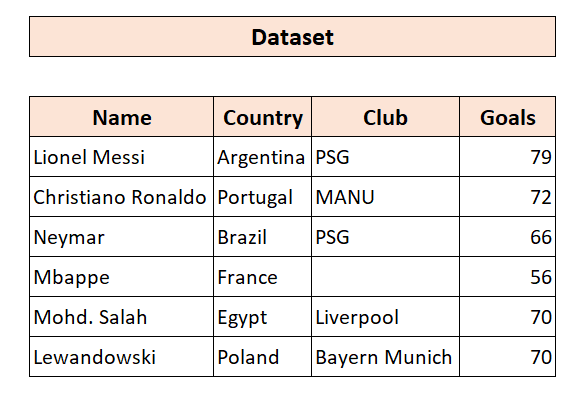
1. ਕੀਬੋਰਡ ਸ਼ਾਰਟਕੱਟ ਨਾਲ ਐਕਸਲ ਵਿੱਚ ਕ੍ਰਮਵਾਰ ਕਤਾਰਾਂ ਨੂੰ ਮਿਟਾਓ
ਹੁਣ, ਜੇਕਰ ਤੁਸੀਂ ਮਲਟੀਪਲ ਚੁਣਨਾ ਚਾਹੁੰਦੇ ਹੋ ਕਤਾਰਾਂ ਨੂੰ ਕ੍ਰਮਵਾਰ ਕਰੋ ਅਤੇ ਉਹਨਾਂ ਨੂੰ ਮਿਟਾਓ, ਇਸ ਵਿਧੀ ਦੀ ਵਰਤੋਂ ਕਰੋ। ਇੱਥੇ, ਸਾਡਾ ਕੀਬੋਰਡ ਸ਼ਾਰਟਕੱਟ ਪਿਛਲੀਆਂ ਵਿਧੀਆਂ ਵਾਂਗ ਹੀ ਹੈ।
1. SHIFT+SPACE
2. ਸਪੇਸ+ਡਾਊਨ ਐਰੋ
3. CTR+ – (ਮਾਇਨਸ ਸਾਈਨ)
ਹੁਣ, ਅਸੀਂ ਡੈਟਾਸੈੱਟ ਤੋਂ ਆਖਰੀ ਤਿੰਨ ਕਤਾਰਾਂ ਨੂੰ ਮਿਟਾਉਣਾ ਚਾਹੁੰਦੇ ਹਾਂ। ਇਹ ਸਧਾਰਨ ਕਦਮ ਤੁਹਾਨੂੰ ਅਜਿਹਾ ਕਰਨ ਵਿੱਚ ਮਦਦ ਕਰਨਗੇ।
📌 ਕਦਮ
- ਪਹਿਲਾਂ, ਡੈਟਾਸੈੱਟ ਵਿੱਚੋਂ ਕੋਈ ਵੀ ਸੈੱਲ ਚੁਣੋ।
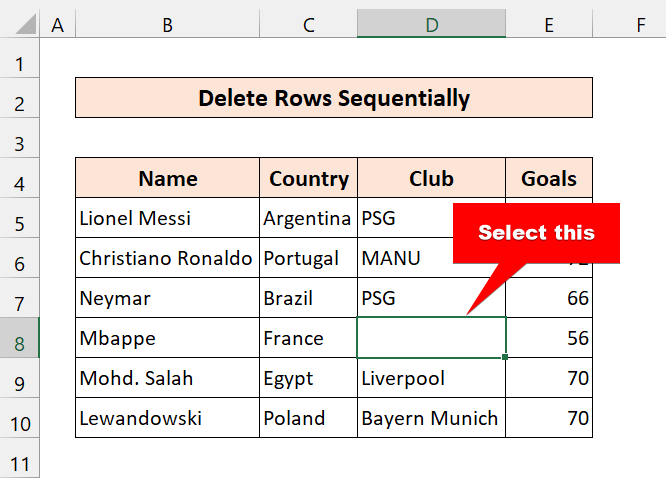
- ਫਿਰ, SHIFT+ ਦਬਾਓ। SPACE ਉਸ ਤੋਂ ਬਾਅਦ, ਇਹ ਪੂਰੀ ਕਤਾਰ ਨੂੰ ਚੁਣੇਗਾ।
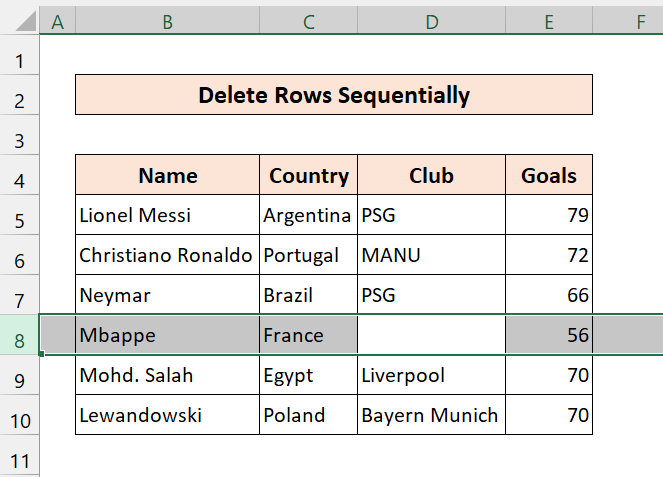
- ਅੱਗੇ, ਚੋਣ ਕਰਨ ਲਈ SHIFT+DOWN ARROW ਦਬਾਓ। ਕਈ ਕਤਾਰਾਂ। ਇਸ ਨੂੰ ਸਾਰੇ ਇਕੱਠੇ ਦਬਾਓ. ਅਗਲੀਆਂ ਦੋ ਕਤਾਰਾਂ ਨੂੰ ਚੁਣਨ ਲਈ SHIFT ਅਤੇ ਫਿਰ DOWN ARROW ਦੋ ਵਾਰ ਦਬਾਓ।
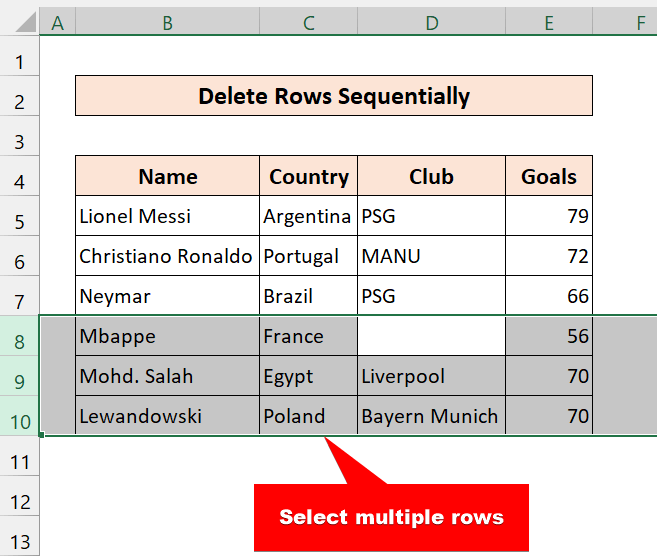
- ਹੁਣ, ਦਬਾਓ CTRL+ – (ਮਾਈਨਸ ਸਾਈਨ)।
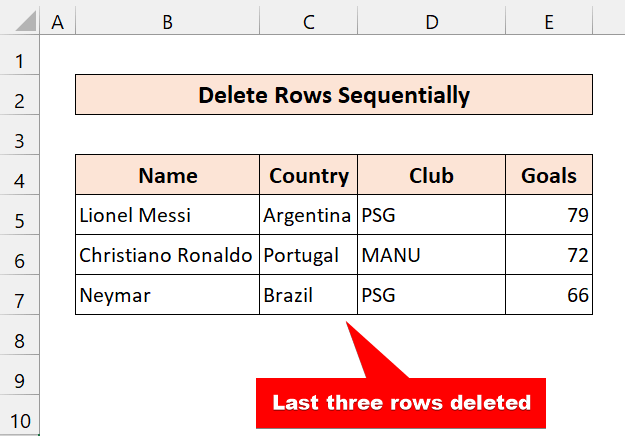
ਜਿਵੇਂ ਕਿ ਤੁਸੀਂ ਦੇਖ ਸਕਦੇ ਹੋ, ਅਸੀਂ ਇੱਕ ਸਧਾਰਨ ਐਕਸਲ ਸ਼ਾਰਟਕੱਟ ਨਾਲ ਕਈ ਕਤਾਰਾਂ ਨੂੰ ਸਫਲਤਾਪੂਰਵਕ ਮਿਟਾ ਦਿੱਤਾ ਹੈ।
ਹੋਰ ਪੜ੍ਹੋ: ਐਕਸਲ ਵਿੱਚ ਖਾਸ ਕਤਾਰਾਂ ਨੂੰ ਕਿਵੇਂ ਮਿਟਾਉਣਾ ਹੈ (8 ਤੇਜ਼ ਤਰੀਕੇ)
2. ਕੀਬੋਰਡ ਸ਼ਾਰਟਕੱਟ ਨਾਲ ਐਕਸਲ ਵਿੱਚ ਗੈਰ-ਕ੍ਰਮਵਾਰ ਕਤਾਰਾਂ ਨੂੰ ਮਿਟਾਓ
ਪਿਛਲੀ ਵਿਧੀ ਦੀ ਤਰ੍ਹਾਂ, ਤੁਸੀਂ ਐਕਸਲ ਸ਼ਾਰਟਕੱਟ ਨਾਲ ਗੈਰ-ਕ੍ਰਮਵਾਰ ਕਤਾਰਾਂ ਨੂੰ ਵੀ ਮਿਟਾ ਸਕਦੇ ਹੋ। ਤੁਸੀਂ ਡੇਟਾਸੇਟ ਤੋਂ ਕਈ ਕਤਾਰਾਂ ਦੀ ਚੋਣ ਕਰ ਸਕਦੇ ਹੋ ਅਤੇ ਉਹਨਾਂ ਨੂੰ ਮਿਟਾ ਸਕਦੇ ਹੋ। ਮੁੱਖ ਤੌਰ 'ਤੇ, ਤੁਹਾਨੂੰ ਪੂਰੀਆਂ ਕਤਾਰਾਂ ਨੂੰ ਮਿਟਾਉਣ ਲਈ ਡੇਟਾਸੈੱਟ ਤੋਂ ਕਈ ਸੈੱਲਾਂ ਦੀ ਚੋਣ ਕਰਨੀ ਪਵੇਗੀ।
ਇੱਥੇ, ਅਸੀਂ ਐਕਸਲ ਕੀਬੋਰਡ ਸ਼ਾਰਟਕੱਟ ਦੀ ਵਰਤੋਂ ਕਰਕੇ ਕਤਾਰਾਂ 5,7 ਅਤੇ 9 ਨੂੰ ਮਿਟਾਉਣਾ ਚਾਹੁੰਦੇ ਹਾਂ।
📌 ਸਟੈਪਸ
- ਪਹਿਲਾਂ, CTRL ਦਬਾਓ ਅਤੇ ਕਤਾਰਾਂ 5,7 ਅਤੇ 9 ਵਿੱਚੋਂ ਕੋਈ ਵੀ ਸੈੱਲ ਚੁਣੋ।
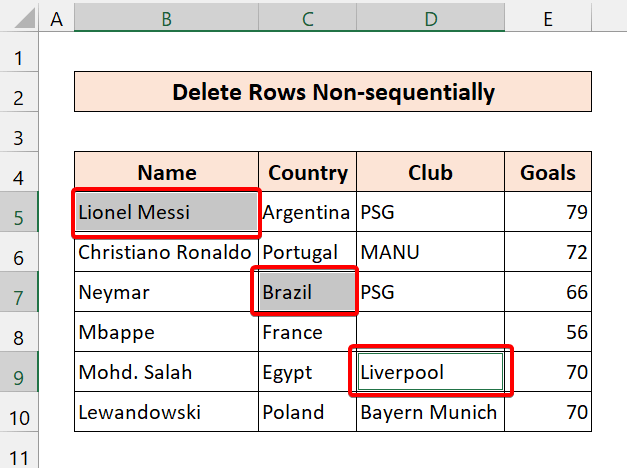
- ਫਿਰ, CTRL+ – (ਘਟਾਓ ਦਾ ਚਿੰਨ੍ਹ) ਦਬਾਓ।
- ਇਸ ਤੋਂ ਬਾਅਦ, ਪੂਰੀ ਕਤਾਰ ਚੁਣੋ।

- ਅੱਗੇ, ਠੀਕ ਹੈ 'ਤੇ ਕਲਿੱਕ ਕਰੋ।
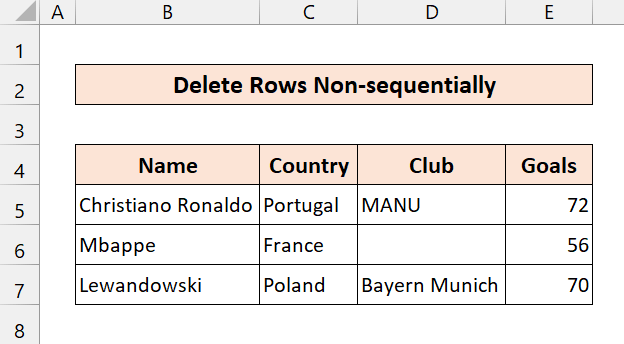
ਜਿਵੇਂ ਤੁਸੀਂ ਦੇਖ ਸਕਦੇ ਹੋ, ਅਸੀਂ ਐਕਸਲ ਸ਼ਾਰਟਕੱਟ ਦੀ ਮਦਦ ਨਾਲ ਕਈ ਕਤਾਰਾਂ ਨੂੰ ਮਿਟਾਉਣ ਵਿੱਚ ਸਫਲ ਹਾਂ।
ਸੰਬੰਧਿਤ ਸਮੱਗਰੀ: ਕਿਵੇਂ ਕਰੀਏVBA ਦੀ ਵਰਤੋਂ ਕਰਕੇ ਕਤਾਰ ਮਿਟਾਓ (14 ਤਰੀਕੇ)
ਕੀਬੋਰਡ ਸ਼ਾਰਟਕੱਟ ਦੀ ਵਰਤੋਂ ਕਰਦੇ ਹੋਏ ਐਕਸਲ ਵਿੱਚ ਇੱਕ ਸਿੰਗਲ ਕਤਾਰ ਨੂੰ ਮਿਟਾਉਣ ਦੇ 3 ਤਰੀਕੇ
ਇਸ ਭਾਗ ਵਿੱਚ, ਅਸੀਂ ਤੁਹਾਨੂੰ ਕੀਬੋਰਡ ਦੇ ਨਾਲ ਤਿੰਨ ਤਰੀਕੇ ਪ੍ਰਦਾਨ ਕਰਾਂਗੇ। ਐਕਸਲ ਵਿੱਚ ਕਤਾਰਾਂ ਨੂੰ ਮਿਟਾਉਣ ਲਈ ਸ਼ਾਰਟਕੱਟ। ਇਹ ਭਾਗ ਇੱਕ ਸਿੰਗਲ ਕਤਾਰ 'ਤੇ ਫੋਕਸ ਕਰਨਗੇ। ਤੁਸੀਂ ਸ਼ਾਰਟਕੱਟ ਨਾਲ ਇੱਕ ਕਤਾਰ ਨੂੰ ਮਿਟਾਉਣ ਲਈ ਇਹਨਾਂ ਤਕਨੀਕਾਂ ਦੀ ਵਰਤੋਂ ਕਰ ਸਕਦੇ ਹੋ। ਅਸੀਂ ਸਿਫ਼ਾਰਿਸ਼ ਕਰਦੇ ਹਾਂ ਕਿ ਤੁਸੀਂ ਇਹਨਾਂ ਸਾਰੀਆਂ ਰਣਨੀਤੀਆਂ ਨੂੰ ਆਪਣੀਆਂ ਵਰਕਸ਼ੀਟਾਂ ਵਿੱਚ ਵੀ ਸਿੱਖੋ ਅਤੇ ਲਾਗੂ ਕਰੋ। ਇਹ ਯਕੀਨੀ ਤੌਰ 'ਤੇ ਤੁਹਾਡੇ ਐਕਸਲ ਗਿਆਨ ਨੂੰ ਵਿਕਸਿਤ ਕਰੇਗਾ।
ਇਸ ਟਿਊਟੋਰਿਅਲ ਨੂੰ ਪ੍ਰਦਰਸ਼ਿਤ ਕਰਨ ਲਈ, ਅਸੀਂ ਇਸ ਡੇਟਾਸੈਟ ਦੀ ਵਰਤੋਂ ਕਰਨ ਜਾ ਰਹੇ ਹਾਂ:
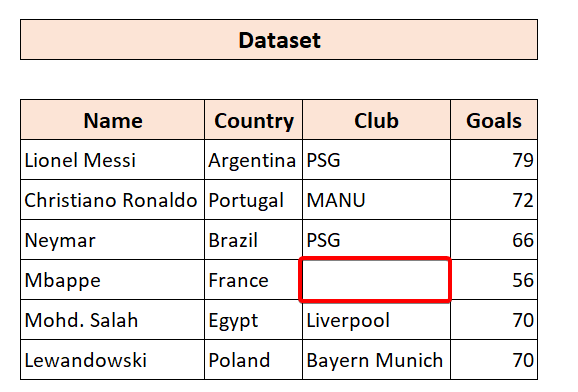
ਇੱਥੇ, ਸਾਡਾ ਡੇਟਾਸੈਟ ਕੁਝ ਖਿਡਾਰੀਆਂ ਨੂੰ ਦਿਖਾਉਂਦਾ ਹੈ। ਅੰਕੜੇ। ਅਤੇ ਜੇਕਰ ਤੁਸੀਂ ਧਿਆਨ ਨਾਲ ਦੇਖਦੇ ਹੋ, ਤਾਂ ਡੇਟਾਸੈਟ ਵਿੱਚ ਇੱਕ ਖਾਲੀ ਸੈੱਲ ਹੈ। ਇਸ ਲਈ, ਸਾਡਾ ਟੀਚਾ Excel ਸ਼ਾਰਟਕੱਟ ਨਾਲ ਖਾਲੀ ਸੈੱਲ ਵਾਲੀ ਪੂਰੀ ਕਤਾਰ ਨੂੰ ਮਿਟਾਉਣਾ ਹੈ। ਚਲੋ ਇਸ ਵਿੱਚ ਆਉਂਦੇ ਹਾਂ।
1. ਹਾਟਕੀਜ਼ (CTRL + -) ਨਾਲ ਐਕਸਲ ਸ਼ਾਰਟਕੱਟ ਦੀ ਵਰਤੋਂ ਕਰਕੇ ਇੱਕ ਕਤਾਰ ਨੂੰ ਚੁਣੋ ਅਤੇ ਮਿਟਾਓ
ਕਤਾਰਾਂ ਨੂੰ ਮਿਟਾਉਣ ਲਈ ਐਕਸਲ ਸ਼ਾਰਟਕੱਟ ਹੈ:
Ctrl + – (ਘਟਾਓ ਚਿੰਨ੍ਹ)ਹੁਣ, ਅਸੀਂ ਇਸ ਸ਼ਾਰਟਕੱਟ ਦੀ ਵਰਤੋਂ ਅਕਸਰ ਕਰਦੇ ਹਾਂ। ਇਹ ਸਾਰੇ ਐਕਸਲ ਉਪਭੋਗਤਾਵਾਂ ਲਈ ਜਾਣ ਦਾ ਤਰੀਕਾ ਹੈ। ਐਕਸਲ ਵਿੱਚ ਕਤਾਰਾਂ ਨੂੰ ਮਿਟਾਉਣ ਲਈ ਬਸ ਇਹਨਾਂ ਸਧਾਰਨ ਕਦਮਾਂ ਦੀ ਪਾਲਣਾ ਕਰੋ।
📌 ਕਦਮ
- ਪਹਿਲਾਂ, ਖਾਲੀ ਸੈੱਲ ਚੁਣੋ।
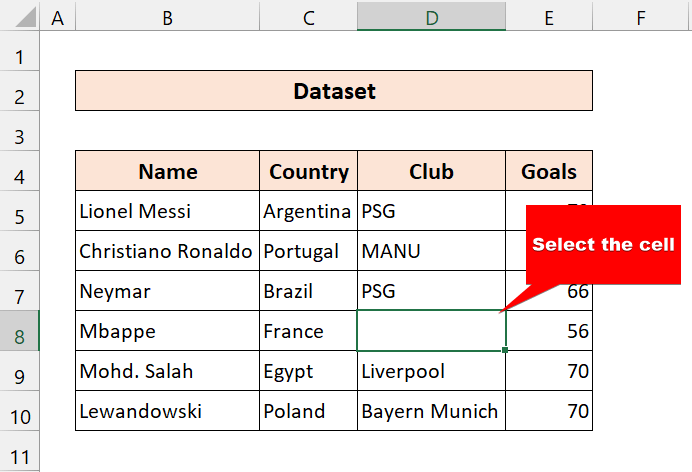
- ਫਿਰ, Ctrl + – (ਘਟਾਓ ਚਿੰਨ੍ਹ) ਨੂੰ ਇਕੱਠੇ ਦਬਾਓ। ਉਸ ਤੋਂ ਬਾਅਦ, ਇਹ ਇੱਕ ਡਾਇਲਾਗ ਬਾਕਸ ਦਿਖਾਏਗਾ।
- ਅੱਗੇ, ਪੂਰੀ ਕਤਾਰ ਨੂੰ ਚੁਣੋ।

- ਫਿਰ, ਠੀਕ ਹੈ 'ਤੇ ਕਲਿੱਕ ਕਰੋ।
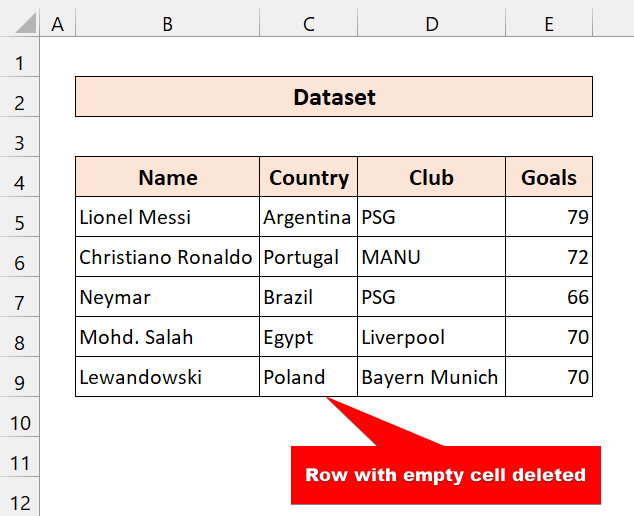
ਜਿਵੇਂ ਕਿ ਤੁਸੀਂ ਦੇਖ ਸਕਦੇ ਹੋ, ਅਸੀਂ ਮਿਟਾਉਣ ਵਿੱਚ ਸਫਲ ਹਾਂਐਕਸਲ ਸ਼ਾਰਟਕੱਟ ਨਾਲ ਇੱਕ ਕਤਾਰ. ਹੁਣ, ਤੁਸੀਂ ਇਸ ਤਕਨੀਕ ਨਾਲ ਕਈ ਕਤਾਰਾਂ ਨੂੰ ਮਿਟਾ ਸਕਦੇ ਹੋ।
ਸੰਬੰਧਿਤ ਸਮੱਗਰੀ: Excel ਵਿੱਚ ਚੁਣੀਆਂ ਗਈਆਂ ਕਤਾਰਾਂ ਨੂੰ ਕਿਵੇਂ ਮਿਟਾਉਣਾ ਹੈ(8 ਪਹੁੰਚ)
2. ਐਕਸਲ ਨਾਲ ਪੂਰੀ ਕਤਾਰ ਨੂੰ ਮਿਟਾਓ ਸ਼ਾਰਟਕੱਟ ਅਤੇ ਹੋਰ ਹਾਟਕੀਜ਼
ਪੂਰੀ ਕਤਾਰ ਨੂੰ ਮਿਟਾਉਣ ਲਈ, ਤੁਸੀਂ ਇਸ ਕੀਬੋਰਡ ਸ਼ਾਰਟਕੱਟ ਦੀ ਵਰਤੋਂ ਕਰ ਸਕਦੇ ਹੋ:
1. SHIFT+SPACE
2. CTRL+- (ਮਾਈਨਸ ਸਾਈਨ)
ਹੁਣ, ਇਹ ਦੋ-ਪੜਾਵੀ ਪ੍ਰਕਿਰਿਆ ਹੈ। ਤੁਸੀਂ ਐਕਸਲ ਕੀਬੋਰਡ ਸ਼ਾਰਟਕੱਟ ਨਾਲ ਪੂਰੀ ਕਤਾਰਾਂ ਨੂੰ ਮਿਟਾਉਣ ਲਈ ਵੀ ਇਸ ਵਿਧੀ ਦੀ ਵਰਤੋਂ ਕਰ ਸਕਦੇ ਹੋ। ਜੇਕਰ ਤੁਸੀਂ ਇੱਕ ਪੂਰੀ ਕਤਾਰ ਨੂੰ ਜਲਦੀ ਚੁਣਨਾ ਚਾਹੁੰਦੇ ਹੋ, ਤਾਂ ਯਕੀਨੀ ਤੌਰ 'ਤੇ ਇਸ ਵਿਧੀ ਦੀ ਵਰਤੋਂ ਕਰੋ।
📌 ਪੜਾਅ
- ਪਹਿਲਾਂ, ਖਾਲੀ ਸੈੱਲ ਚੁਣੋ।
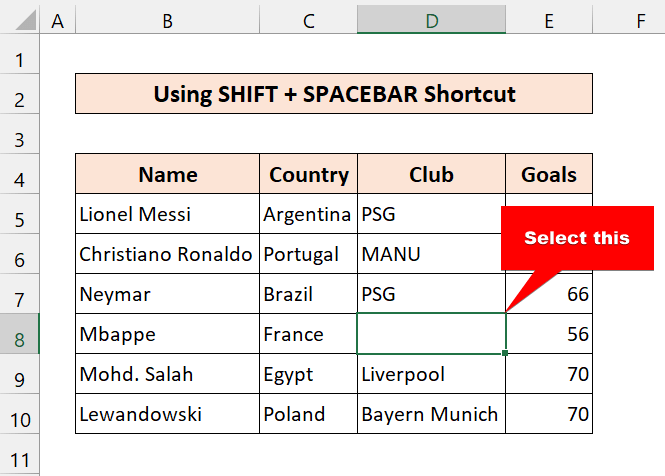
- ਫਿਰ, ਆਪਣੇ ਕੀਬੋਰਡ 'ਤੇ SHIFT+SPACE ਦਬਾਓ। ਉਸ ਤੋਂ ਬਾਅਦ, ਇਹ ਪੂਰੀ ਕਤਾਰ ਨੂੰ ਚੁਣੇਗਾ।
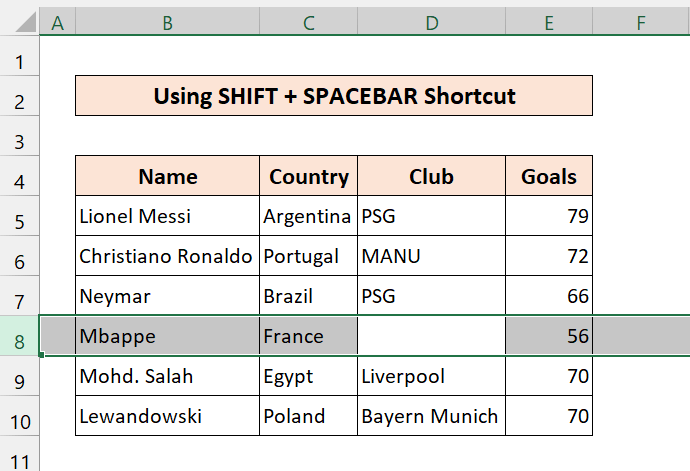
- ਫਿਰ, ਦਬਾਓ CTRL+ – (ਘਟਾਓ ਦਾ ਚਿੰਨ੍ਹ)
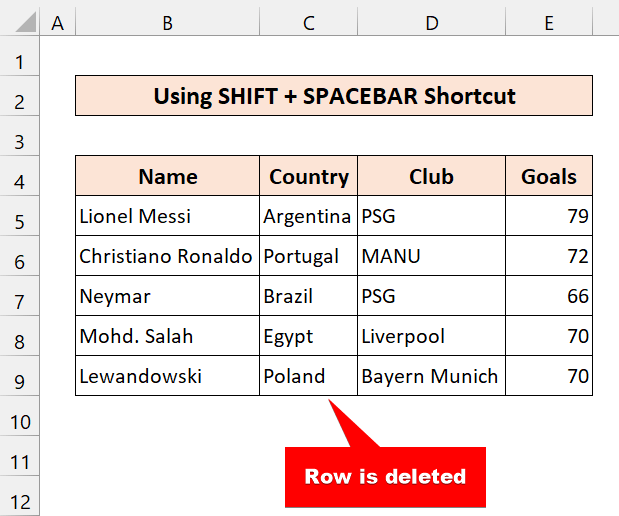
ਅੰਤ ਵਿੱਚ, ਇਹ ਐਕਸਲ ਸ਼ਾਰਟਕੱਟ ਆਸਾਨੀ ਨਾਲ ਸਾਰੀਆਂ ਕਤਾਰਾਂ ਨੂੰ ਮਿਟਾ ਦੇਵੇਗਾ। ਇੱਕ ਪੂਰੀ ਕਤਾਰ ਨੂੰ ਮਿਟਾਉਣ ਲਈ ਆਪਣੀ ਵਰਕਸ਼ੀਟ 'ਤੇ ਇਸ ਵਿਧੀ ਨੂੰ ਅਜ਼ਮਾਓ।
ਹੋਰ ਪੜ੍ਹੋ: ਐਕਸਲ ਵਿੱਚ ਇੱਕ ਖਾਸ ਕਤਾਰ ਦੇ ਹੇਠਾਂ ਸਾਰੀਆਂ ਕਤਾਰਾਂ ਨੂੰ ਕਿਵੇਂ ਮਿਟਾਉਣਾ ਹੈ (6 ਤਰੀਕੇ)
ਸਮਾਨ ਰੀਡਿੰਗਾਂ:
- ਕਤਾਰਾਂ ਨੂੰ ਮਿਟਾਉਣ ਲਈ ਐਕਸਲ ਸ਼ਾਰਟਕੱਟ (ਬੋਨਸ ਤਕਨੀਕਾਂ ਨਾਲ)
- ਐਕਸਲ ਵਿੱਚ ਲੁਕੀਆਂ ਹੋਈਆਂ ਕਤਾਰਾਂ ਨੂੰ ਕਿਵੇਂ ਮਿਟਾਉਣਾ ਹੈ (3 ਢੰਗ)
- ਐਕਸਲ ਵਿੱਚ ਕਤਾਰ ਨੂੰ ਮਿਟਾਉਣ ਲਈ ਮੈਕਰੋ ਜੇਕਰ ਸੈੱਲ ਖਾਲੀ ਹੈ
- ਐਕਸਲ ਵਿੱਚ ਖਾਲੀ ਕਤਾਰਾਂ ਨੂੰ ਕਿਵੇਂ ਹਟਾਉਣਾ ਹੈ (11 ਢੰਗ)
3. Alt + H + D + R
ਅਗਲਾ ਕੀਬੋਰਡ ਨਾਲ ਕਤਾਰਾਂ ਨੂੰ ਮਿਟਾਉਣ ਲਈ ਐਕਸਲ ਸ਼ਾਰਟਕੱਟਐਕਸਲ ਦਾ ਸ਼ਾਰਟਕੱਟ ਜੋ ਅਸੀਂ ਵਰਤ ਰਹੇ ਹਾਂ:
Alt+H+D+Rਹੁਣ, ਤੁਸੀਂ ਇਸ ਐਕਸਲ ਸ਼ਾਰਟਕੱਟ ਦੀ ਵਰਤੋਂ ਕਰਨ ਵਾਲੇ ਲੋਕਾਂ ਨੂੰ ਨਹੀਂ ਦੇਖ ਸਕੋਗੇ। ਵਾਸਤਵ ਵਿੱਚ, ਮੈਂ ਵੀ ਇਸਦੀ ਵਰਤੋਂ ਨਹੀਂ ਕਰਦਾ। ਪਰ, ਮੇਰੀ ਰਾਏ ਵਿੱਚ, ਤੁਹਾਨੂੰ ਆਪਣੇ ਗਿਆਨ ਨੂੰ ਵਧਾਉਣ ਲਈ ਇਹ ਵੀ ਸਿੱਖਣਾ ਚਾਹੀਦਾ ਹੈ. ਕਈ ਵਾਰ, ਹੋਰ ਵਿਧੀਆਂ ਨੂੰ ਜਾਣਨਾ ਤੁਹਾਨੂੰ ਗਿਆਨਵਾਨ ਬਣਾਉਂਦਾ ਹੈ।
📌 ਪੜਾਅ
- ਪਹਿਲਾਂ, ਆਪਣੀ ਵਰਕਸ਼ੀਟ ਵਿੱਚੋਂ ਕੋਈ ਵੀ ਸੈੱਲ ਚੁਣੋ। ਇੱਥੇ, ਅਸੀਂ ਖਾਲੀ ਸੈੱਲ ਦੀ ਚੋਣ ਕਰ ਰਹੇ ਹਾਂ।
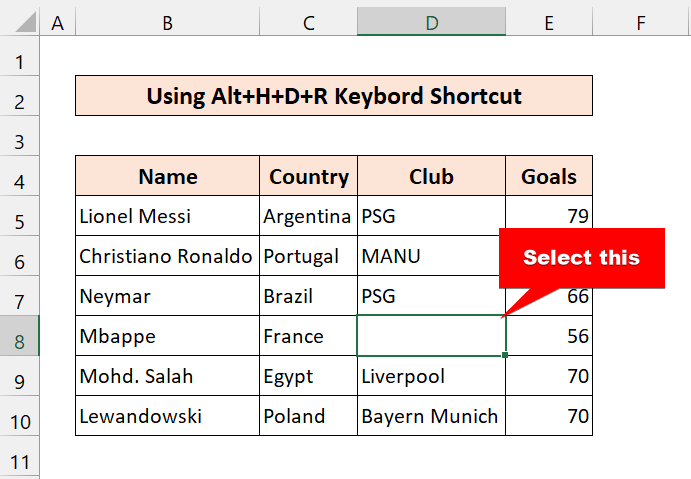
- ਫਿਰ, Alt+H+D+R ਦਬਾਓ। ਤੁਹਾਨੂੰ ਇਹਨਾਂ ਨੂੰ ਪੂਰੀ ਤਰ੍ਹਾਂ ਦਬਾਉਣ ਦੀ ਲੋੜ ਨਹੀਂ ਹੈ। ਬਸ ਇੱਕ ਇੱਕ ਕਰਕੇ ਦਬਾਓ। ਇਹ ਮੂਲ ਰੂਪ ਵਿੱਚ ਤੁਹਾਨੂੰ ਰਿਬਨ 'ਤੇ ਲੈ ਜਾਵੇਗਾ।

- ਤੁਹਾਡੇ ਵੱਲੋਂ R ਨੂੰ ਦਬਾਉਣ ਤੋਂ ਬਾਅਦ, ਇਹ ਕਤਾਰ ਨੂੰ ਮਿਟਾ ਦੇਵੇਗਾ।

ਅੰਤ ਵਿੱਚ, ਤੁਸੀਂ ਦੇਖ ਸਕਦੇ ਹੋ ਕਿ ਅਸੀਂ ਇਸ ਐਕਸਲ ਸ਼ਾਰਟਕੱਟ ਨਾਲ ਕਤਾਰਾਂ ਨੂੰ ਆਸਾਨੀ ਨਾਲ ਮਿਟਾਉਣ ਵਿੱਚ ਸਫਲ ਰਹੇ ਹਾਂ।
ਹੋਰ ਪੜ੍ਹੋ: ਕਿਵੇਂ ਕਰਨਾ ਹੈ ਐਕਸਲ ਵਿੱਚ ਕਤਾਰਾਂ ਨੂੰ ਮਿਟਾਓ ਜੋ ਹਮੇਸ਼ਾ ਲਈ ਚਲਦੀਆਂ ਹਨ (4 ਆਸਾਨ ਤਰੀਕੇ)
ਐਕਸਲ ਵਿੱਚ ਕਤਾਰਾਂ ਨੂੰ ਮਿਟਾਉਣ ਲਈ 2 ਬੋਨਸ ਤਕਨੀਕਾਂ
ਹਾਲਾਂਕਿ ਸਾਡਾ ਟਿਊਟੋਰਿਅਲ ਐਕਸਲ ਸ਼ਾਰਟਕੱਟ ਦੀ ਵਰਤੋਂ ਕਰਨ ਬਾਰੇ ਹੈ, ਮੈਨੂੰ ਇਹ ਲਗਦਾ ਹੈ ਵਿਧੀ ਸ਼ੁਰੂਆਤ ਕਰਨ ਵਾਲਿਆਂ ਲਈ ਹੈ। ਜੇਕਰ ਤੁਸੀਂ ਸ਼ੁਰੂਆਤੀ ਨਹੀਂ ਹੋ, ਤਾਂ ਤੁਸੀਂ ਇਸਨੂੰ ਛੱਡ ਸਕਦੇ ਹੋ।
1. ਪੀਸੀ ਮਾਊਸ ਨਾਲ MS ਐਕਸਲ ਵਿੱਚ ਕਤਾਰਾਂ ਨੂੰ ਮਿਟਾਓ
📌 ਕਦਮ
- ਪਹਿਲਾਂ, ਡੇਟਾਸੇਟ ਤੋਂ ਕੋਈ ਵੀ ਸੈੱਲ ਚੁਣੋ।
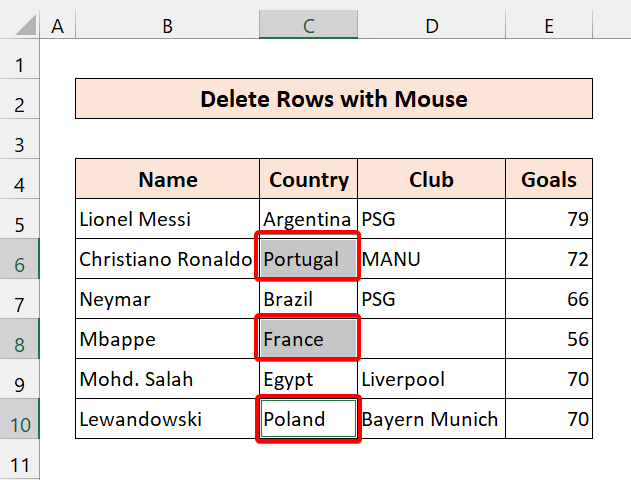
- ਫਿਰ, ਮਾਊਸ 'ਤੇ ਸੱਜਾ-ਕਲਿੱਕ ਕਰੋ। ਹੁਣ, ਮਿਟਾਓ ਚੁਣੋ।
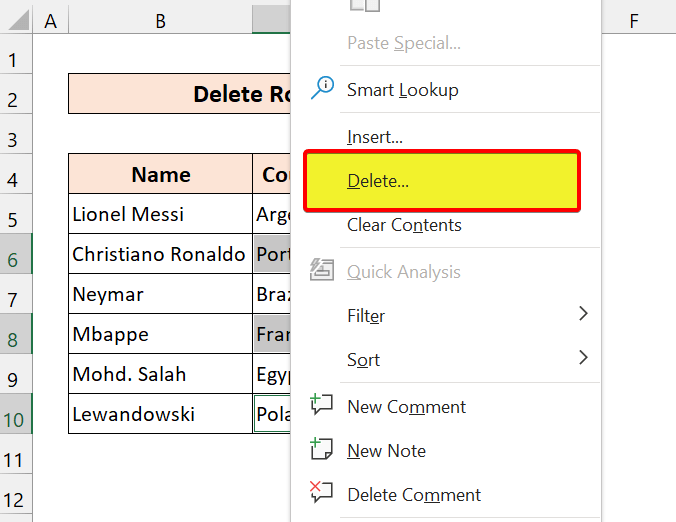
- ਹੁਣ, ਪੂਰੀ ਕਤਾਰ ਚੁਣੋ।

- ਉਸ ਤੋਂ ਬਾਅਦ, ਠੀਕ ਹੈ 'ਤੇ ਕਲਿੱਕ ਕਰੋ। 14>
- ਪਹਿਲਾਂ, ਡੈਟਾਸੈੱਟ ਵਿੱਚੋਂ ਕੋਈ ਵੀ ਸੈੱਲ ਚੁਣੋ।
- ਫਿਰ, ਹੋਮ ਟੈਬ ਤੋਂ, ਸੈੱਲਾਂ
- ਫਿਰ, ਮਿਟਾਓ > ਨੂੰ ਚੁਣੋ। ਸ਼ੀਟ ਕਤਾਰਾਂ ਨੂੰ ਮਿਟਾਓ ।
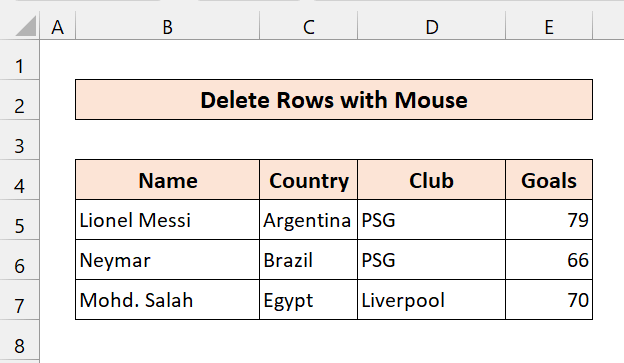
ਜਿਵੇਂ ਤੁਸੀਂ ਕਰ ਸਕਦੇ ਹੋ। ਵੇਖੋ, ਅਸੀਂ ਹਾਂਐਕਸਲ ਸ਼ਾਰਟਕੱਟ ਦੀ ਵਰਤੋਂ ਕਰਕੇ ਕਤਾਰਾਂ ਨੂੰ ਮਿਟਾਉਣ ਵਿੱਚ ਸਫਲ।
ਸੰਬੰਧਿਤ ਸਮੱਗਰੀ: VBA ਮੈਕਰੋ ਕਤਾਰ ਨੂੰ ਮਿਟਾਉਣ ਲਈ ਜੇਕਰ ਸੈੱਲ ਵਿੱਚ ਐਕਸਲ ਵਿੱਚ ਮੁੱਲ ਹੈ (2 ਵਿਧੀਆਂ)
2. ਵਰਤਦੇ ਹੋਏ ਕਤਾਰਾਂ ਨੂੰ ਮਿਟਾਓ ਰਿਬਨ
ਹੁਣ, ਤੁਸੀਂ ਕਤਾਰਾਂ ਨੂੰ ਮਿਟਾਉਣ ਲਈ ਐਕਸਲ ਦੇ ਰਿਬਨ ਦੀ ਵਰਤੋਂ ਕਰ ਸਕਦੇ ਹੋ। ਜੇਕਰ ਤੁਸੀਂ ਇੰਟਰਫੇਸ ਨਾਲ ਕੰਮ ਕਰਨਾ ਪਸੰਦ ਕਰਦੇ ਹੋ, ਤਾਂ ਤੁਸੀਂ ਨਿਸ਼ਚਤ ਤੌਰ 'ਤੇ ਇਸ ਵਿਧੀ ਦੀ ਵਰਤੋਂ ਕਰ ਸਕਦੇ ਹੋ।
📌 ਕਦਮ
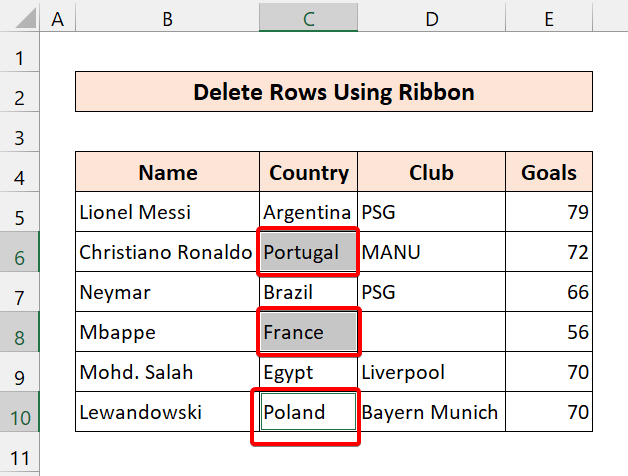
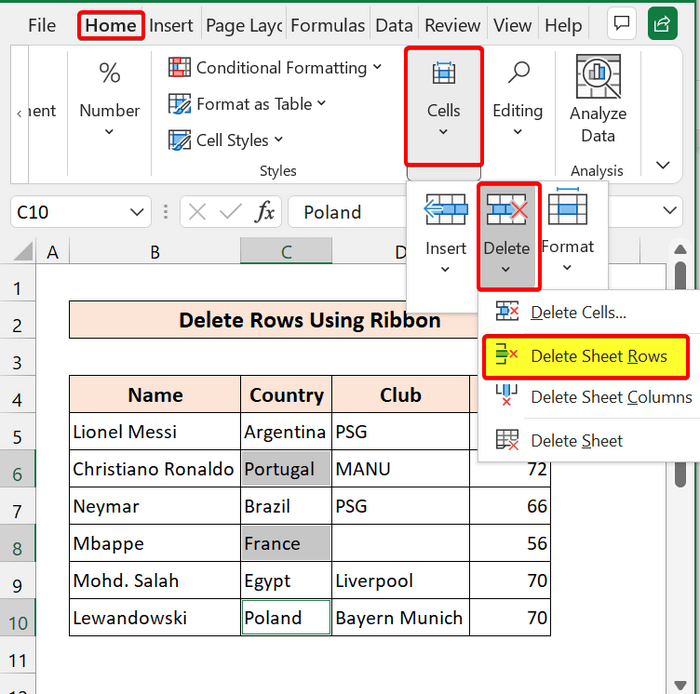
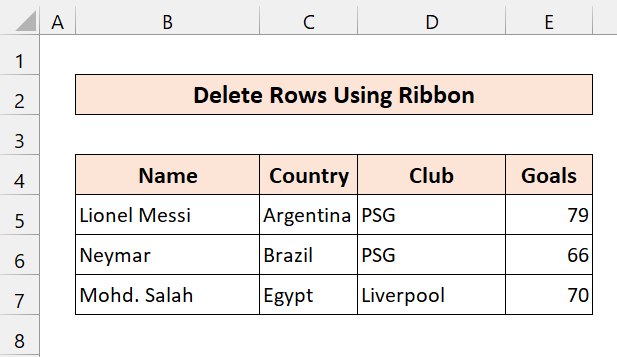
ਅੰਤ ਵਿੱਚ, ਅਸੀਂ Microsoft Excel ਦੇ ਬਿਲਟ-ਇਨ ਰਿਬਨ ਨਾਲ ਕਤਾਰਾਂ ਨੂੰ ਮਿਟਾ ਦਿੱਤਾ ਹੈ।
ਸੰਬੰਧਿਤ ਸਮੱਗਰੀ: ਐਕਸਲ ਵਿੱਚ ਹਰ nਵੀਂ ਕਤਾਰ ਨੂੰ ਕਿਵੇਂ ਮਿਟਾਉਣਾ ਹੈ (ਸਭ ਤੋਂ ਆਸਾਨ 6 ਤਰੀਕੇ)
💬 ਯਾਦ ਰੱਖਣ ਵਾਲੀਆਂ ਚੀਜ਼ਾਂ
✎ ਜੇਕਰ ਤੁਸੀਂ ਗਲਤੀ ਨਾਲ ਕਤਾਰਾਂ ਨੂੰ ਮਿਟਾਉਂਦੇ ਹੋ, ਤਾਂ ਬਸ <ਨੂੰ ਦਬਾਓ 1>CTRL+Z ਉਹਨਾਂ ਨੂੰ ਵਾਪਸ ਲਿਆਉਣ ਲਈ।
✎ ਹਮੇਸ਼ਾ ਪੂਰੀ ਕਤਾਰ ਵਿਕਲਪ ਚੁਣੋ। ਨਹੀਂ ਤਾਂ, ਇਹ ਬੇਲੋੜੀਆਂ ਸਮੱਸਿਆਵਾਂ ਪੈਦਾ ਕਰੇਗਾ।
✎ ਜੇਕਰ ਤੁਹਾਡਾ ਡੇਟਾਸੈਟ ਵੱਡਾ ਹੈ, ਤਾਂ ਤੁਸੀਂ ਆਪਣਾ ਸਮਾਂ ਬਚਾਉਣ ਲਈ VBA ਕੋਡਾਂ ਨਾਲ ਕਈ ਕਤਾਰਾਂ ਨੂੰ ਵੀ ਮਿਟਾ ਸਕਦੇ ਹੋ।
ਸਿੱਟਾ
ਸਮਾਪਤ ਕਰਨ ਲਈ, ਮੈਨੂੰ ਉਮੀਦ ਹੈ ਕਿ ਇਸ ਟਿਊਟੋਰਿਅਲ ਨੇ ਤੁਹਾਨੂੰ ਐਕਸਲ ਵਿੱਚ ਕੀਬੋਰਡ ਸ਼ਾਰਟਕੱਟ ਨਾਲ ਕਤਾਰਾਂ ਨੂੰ ਮਿਟਾਉਣ ਲਈ ਉਪਯੋਗੀ ਗਿਆਨ ਪ੍ਰਦਾਨ ਕੀਤਾ ਹੈ। ਅਸੀਂ ਸਿਫ਼ਾਰਿਸ਼ ਕਰਦੇ ਹਾਂ ਕਿ ਤੁਸੀਂ ਇਹਨਾਂ ਸਾਰੀਆਂ ਹਿਦਾਇਤਾਂ ਨੂੰ ਆਪਣੇ ਡੇਟਾਸੈਟ 'ਤੇ ਸਿੱਖੋ ਅਤੇ ਲਾਗੂ ਕਰੋ। ਅਭਿਆਸ ਵਰਕਬੁੱਕ ਨੂੰ ਡਾਊਨਲੋਡ ਕਰੋ ਅਤੇ ਇਹਨਾਂ ਨੂੰ ਖੁਦ ਅਜ਼ਮਾਓ। ਨਾਲ ਹੀ, ਟਿੱਪਣੀ ਭਾਗ ਵਿੱਚ ਫੀਡਬੈਕ ਦੇਣ ਲਈ ਸੁਤੰਤਰ ਮਹਿਸੂਸ ਕਰੋ.ਤੁਹਾਡੀ ਕੀਮਤੀ ਫੀਡਬੈਕ ਸਾਨੂੰ ਇਸ ਤਰ੍ਹਾਂ ਦੇ ਟਿਊਟੋਰੀਅਲ ਬਣਾਉਣ ਲਈ ਪ੍ਰੇਰਿਤ ਕਰਦੀ ਹੈ।
ਐਕਸਲ ਨਾਲ ਸਬੰਧਤ ਵੱਖ-ਵੱਖ ਸਮੱਸਿਆਵਾਂ ਅਤੇ ਹੱਲਾਂ ਲਈ ਸਾਡੀ ਵੈੱਬਸਾਈਟ Exceldemy.com ਨੂੰ ਦੇਖਣਾ ਨਾ ਭੁੱਲੋ।
ਨਵੇਂ ਤਰੀਕੇ ਸਿੱਖਦੇ ਰਹੋ ਅਤੇ ਵਧਦੇ ਰਹੋ!

